Win11中怎么更改管理员帐户?Win11更改管理员帐户方法
3.使用netplwiz命令
按WindowsKey +R并输入netplwiz。按Enter。

双击要更改的帐户。

导航到“组成员资格”选项卡。现在选择Administrator并单击Apply和OK。

4. 使用 lusrmgr 命令
按WindowsKey +R并输入lusrmgr.msc。按Enter。

选择您的用户帐户并双击它。

导航到Member Of选项卡并单击Add。

在输入字段中输入Administrators并单击Check Names。如果名称正确,输入现在将更改。单击“确定”。

选择用户并点击删除。现在单击应用和确定以保存更改。

5. 使用终端
对于 PowerShell:
按WindowsKey +X并从列表中选择Windows Terminal (Admin)。

运行以下命令将用户帐户添加到管理员组:
add-LocalGroupMember -Group “Administrators” -Member “WR_Test”

可选:要从管理员组中删除用户,请使用以下命令:
remove-LocalGroupMember -Group “Administrators” -Member “WR_Test”
对于命令提示符:
通过按WindowsKey +X并从列表中选择Windows Terminal (Admin)来启动 Windows Terminal 。

单击向下箭头并选择Command Prompt。

当命令提示符窗口打开时,运行以下命令:
net localgroup Administrators "WR_Test" /add

可选:要从管理员组中删除帐户,请运行以下命令:
net localgroup Administrators "WR_Test" /delete
如何在标准帐户上运行具有管理权限的应用程序?
找到要运行的应用程序。
右键单击并选择以管理员身份运行。

现在系统会要求您输入管理员密码。
之后,应用程序将以管理权限启动。
我可以在一台 PC 上拥有多个管理员帐户吗?
是的,您可以在一台 PC 上拥有多个标准帐户和管理员帐户,因此您不仅限于特定类型中的一个。
即使您有多个管理员,也请确保每个帐户都使用强密码进行保护,以防止感染恶意软件。
这些是您可以用来在 Windows 11 上更改管理员的一些方法。我们所有的解决方案都相对简单,但我们建议使用“设置”应用程序,因为它最直接。
但是,如果您是高级用户并且想要快速将用户帐户添加到管理员组,那么使用终端可能适合您,因为它只需要几秒钟。
以上便是小编为大家带来的Win11中怎么更改管理员帐户的全部内容,希望对大家有所帮助,更多内容请继续关注脚本之家。
相关文章

Win11怎么修改管理员Adminstrator账户? 管理员账户的五种设置方法
Win11怎么修改管理员Adminstrator账户?为了防止用户权限太高随意更改电脑配置,想要更改管理员账户,该怎么操作呢?下面我们就来看看win11管理员账户的五种设置方法2021-07-28
win11系统怎么获取管理员权限? windows11添加管理员权限的技巧
win11系统怎么获取管理员权限?windows11系统中很多操作需要使用管理员权限,该怎么设置管理员权限呢?下面我们就来看看win11添加管理员权限的技巧2021-07-07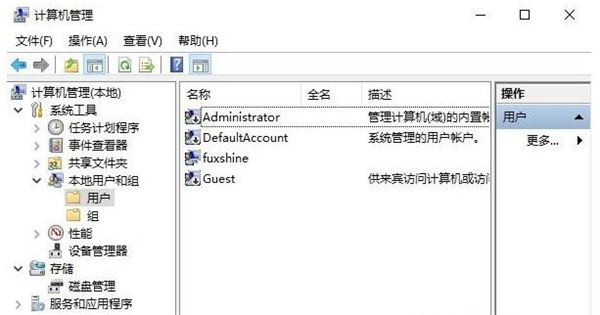 Win10怎么永久获取管理员的权限呢?使用电脑的小伙伴都知道,一般我们要运行某个文件或进行进行说明比较重要的步骤的时候,都需要使用管理员的身份来运行。如果没有管理员2021-05-11
Win10怎么永久获取管理员的权限呢?使用电脑的小伙伴都知道,一般我们要运行某个文件或进行进行说明比较重要的步骤的时候,都需要使用管理员的身份来运行。如果没有管理员2021-05-11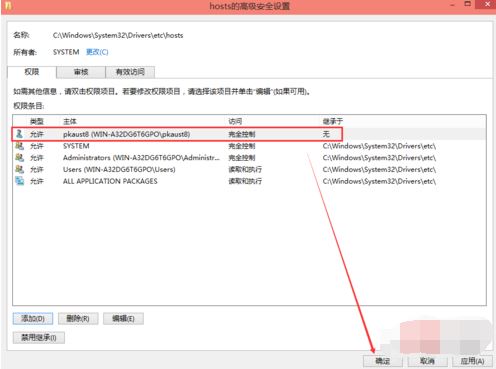
win10系统没有权限添加hosts怎么办 最新hosts修改权限教程
没有hosts修改权限怎么办?在使用电脑的时候,有一些情况需要大家修改hosts,但是会发现我们没有hosts修改权限,无法添加hosts文件,那么怎么获得hosts管理员权限呢?还有2021-04-01
win10管理员密码忘了怎么办 win10系统找回admin密码方法
很多朋友会把win10系统admin忘记密码?也就是忘记了win10管理员密码。遇到这样的问题很多朋友是一头雾水,那么win10系统admin忘记密码怎么办呢?针对这个问题,跟着小编一2021-02-20
Win7系统注册表编辑器不能用怎么办 win7注册表编辑器被管理员禁用解决
Win7电脑注册表编辑器被管理员禁用怎么办?经常使用Win7系统的朋友知道注册表编辑器是更改Win7系统设置的好工具。无法在控制面板中修改的设置可以在注册表中完成。但是在打2021-02-18
win10如何获得管理员权限 删除文件提示需要管理员administretor权限解
我们在删除文件时,系统会提示需要来自Administretor的权限才能对文件夹进行更改,那么我们应该如何获取win10中的管理员权限呢?今天小编就来给大家详细介绍说明一下2021-02-08 Win10专业版如何解除管理员阻止运行?大家知道Win10怎么解除管理员阻止运行吗,不清楚的没关系,下面这篇文章就详细为大家介绍一下Win10专业版解除管理员阻止运行的方法2021-01-19
Win10专业版如何解除管理员阻止运行?大家知道Win10怎么解除管理员阻止运行吗,不清楚的没关系,下面这篇文章就详细为大家介绍一下Win10专业版解除管理员阻止运行的方法2021-01-19 Win10如何解决是管理员还要权限?当我们使用win系统电脑的时候会遇到是管理员还要权限的问题,让人很苦恼,下面跟随小编一起看看解决方法吧2020-12-18
Win10如何解决是管理员还要权限?当我们使用win系统电脑的时候会遇到是管理员还要权限的问题,让人很苦恼,下面跟随小编一起看看解决方法吧2020-12-18 用户在Win10系统下安装软件时,系统出现提示“系统管理员设置了系统策略,禁止进行此安装”,这该怎么办呢?既然系统管理员禁止了程序安装,那么我们只要开启相应的安装权限2020-11-19
用户在Win10系统下安装软件时,系统出现提示“系统管理员设置了系统策略,禁止进行此安装”,这该怎么办呢?既然系统管理员禁止了程序安装,那么我们只要开启相应的安装权限2020-11-19




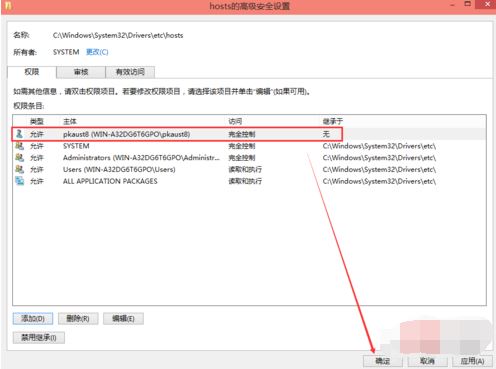



最新评论